前幾天太極突然釋出 iOS8.1.3-8.3的越獄,讓大家非常的興奮,關於越獄的最新消息可以參考這篇,【越獄】iOS8.1.3-8.3 太極越獄、注意事項。許多朋友越獄後,最想做的第一件事情就是更改(美化)字體,今天這篇要教大家如何換上喜歡的字體,讓你的 iPhone 與眾不同。
前提是必須要越獄唷。
iOS 9 使用者請參考此篇教學,【越獄】iOS 9 使用 BytaFont 3 更換喜愛字體
今天要介紹的軟件就是 BytaFont 2

打開 Cydia 後,搜尋「BytaFont 2」,並點擊右上角安裝,注意軟體名稱以及作者名稱
(因為我已安裝過,所以右上角為修改)

安裝完成後,還需要下載字體,這邊教大家如何新增軟體源
打開「Cydia」後,點擊下方選單中的「來源」,接著點擊右上角「編輯」
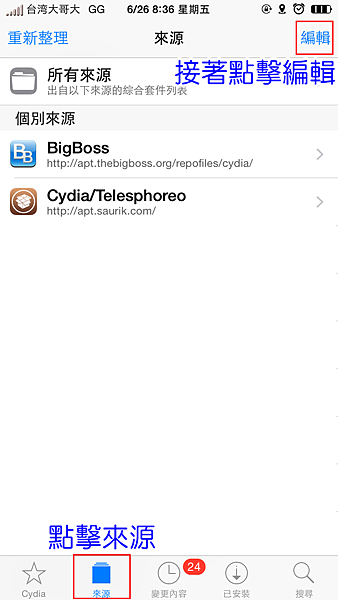
點擊左上角「加入」

輸入軟體源的網址後,點擊「加入來源」
這邊介紹的是我們論壇 i 樂園的軟體源:http://cydia.ifansland.com
也歡迎大家來我們論壇逛逛唷, i 樂園

接著就載入該軟體源的資料,完成後,點擊「返回 Cydia」

就可以看到剛剛新增的軟體源,點擊進入

點擊「字體」

有許多字體可以供大家選擇,這邊要特別感謝 Ryan 大 辛苦的製作字體。
要參考字體,可以到 i 樂園文章看看唷

接著回到桌面,打開「BytaFont 2」

點擊下方選單中的「Swap Mode」,再點擊「Chinese」
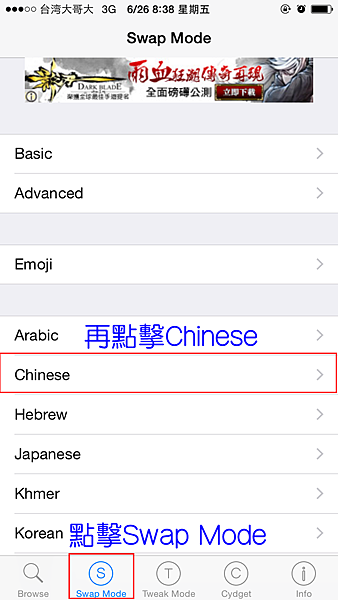
就會看到剛剛下載的中文字體,並點擊想更換字體

跳出視窗,通知需要更換字體,系統會重啟,點擊「Yes」

重啟設備後,就可以看到中文字體已變更

接著說明更換英文字體,一樣打開「BytaFont 2」,
點擊下方選單中的「Swap Mode」,再點擊「Basic」

點擊想要更換的英文字體
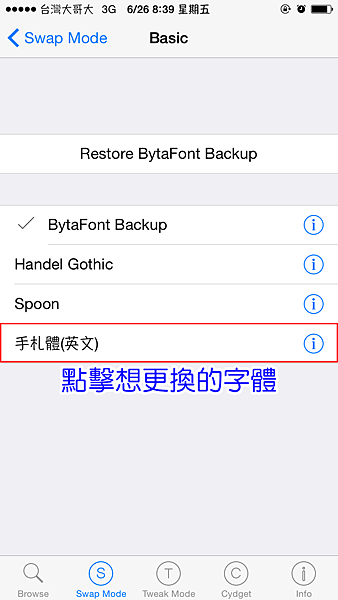
跳出視窗,通知需要更換字體,系統會重啟,點擊「Yes」
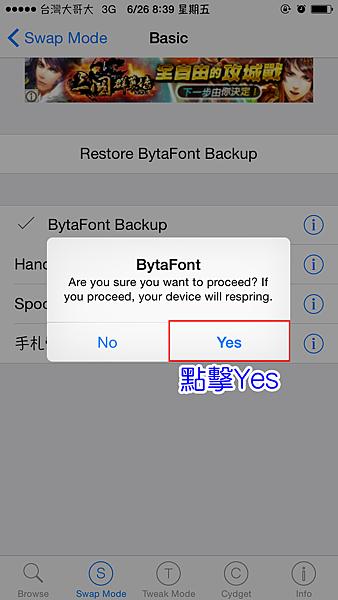
重啟設備後,英文字體也已經變更囉

這邊順邊跟大家說明一下,如果想恢復原廠字體,只要點擊下方按鈕即可恢復唷

還有朋友反應在LINE中,字體依然沒變化,
此時需要再新增一個軟體源,「http://apt.iphone4.tw」,上方有教如何新增軟體源,
接著打開「Cydia」搜尋「Line Chinese Font」,並安裝起來,LINE 即會顯示你所更換的字體囉。

以上為 BytaFont 2 的詳細介紹以及教學,希望大家都有學會,可以更換喜歡的字體唷。
有更多的消息或者資訊都會分享到我的粉絲團唷。


 留言列表
留言列表

